Перенос Вордпрес на новый домен
Когда наступает момент переноса тестового сайта с базой данных на новый хостинг (например с локального сервера на настоящий VDS), необходимо правильно его перенести. Самое основное — это правильно перенести базу данных.
Сохранение файлов
Если необходимо переносить файлы с одного хостинга на другой, то нужно сначала скачать все файлы к себе на компьютер, а потом залить их на новый хостинг. Есть конечно же вариант прямой передачи файлов с одного FTP на другой, но я не буду этого описывать. Пойду путем по проще. Лучше всего для работы с файлами по FTP использовать FileZilla.
После того, как вы сохранили все файлы вашего сайта на WordPress у себя в компьютере, можно сразу же открыть FTP нового хостинга и начать заливать туда.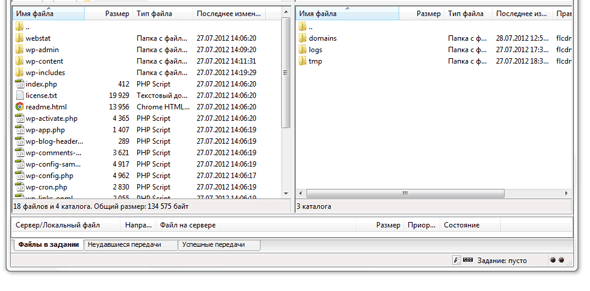
Пока файлы сайта закачиваются на новый хостинг, есть время сохранить и отредактировать базу данных.
База Данных
Заходим в phpMyAdmin своего хостинга. Во вкладке «Экспорт» меняем положение радиобокса на «Обычный — отображать все возможные настройки» и в пункте «Компрессия» выбираем ZIP. Далее нажимаем OK и скачиваем.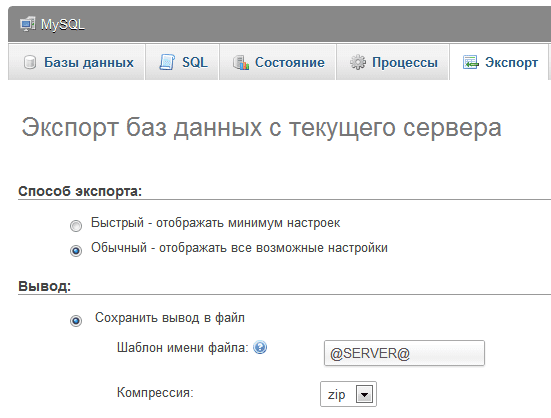
Теперь, всё что нужно у нас на компьютере. Для того чтобы все сразу нормально заработало, нужно в базе данных изменить старый адрес на новый. Это конечно можно сделать после импорта БД в phpMyAdmin нового хостинга SQL запросами, но это слишком муторно да и не все поймут как это делать. Пойдем путем по проще.
Открываем сохраненный файл БД (файл который находиться в архиве) через любой текстовой редактор. Например, Notepad ++.
Сочетанием клавишь CTRL+Н или через меню «Поиск» → «Замена…» вызываем окно: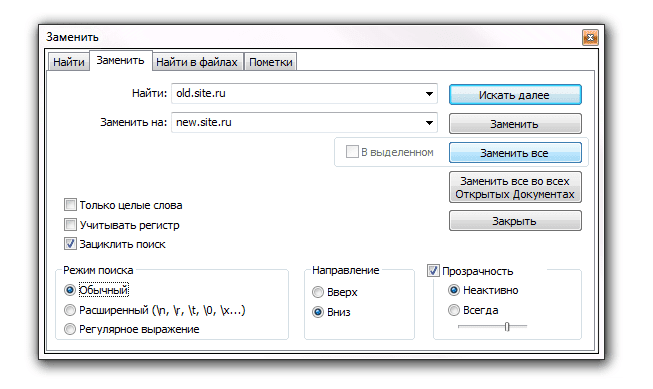
Вводим название старого домена, например old.site.ru, ниже нового — new.site.ru. И нажимаем на «Заменить все». Потом сохраняем файл (если база данных мало весит, то можно и не архивировать.)
Импорт
После того как вы отредактировали базу данных, необходимо ее залить в пустую базу phpMyAdmin нового хостинга. Переходим во кладку «Импорт» нашей phpMyAdmin: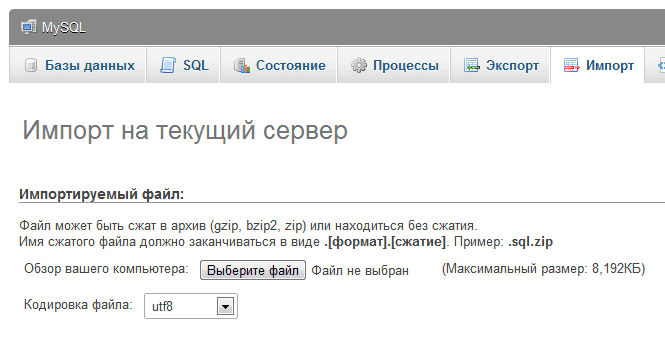
Выбираем БД хранящуюся на компьютере и нажимаем ОК.
wp-config.php
Последний шаг — редактируем настройки WordPress. За подключение сайта к базе данных отвечает файл wp-config.php, который находится в корне вашего сайта. Открываем его через Notepad ++ и редактируем: вставляем необходимые данные и сохраняем файл.
Можно так же воспользоваться встроенным в редактор FTP-клиентом, чтобы работать с файлами на сервере напрямую, а не перезаливать их каждый раз когда внесли изменения. Меню: Плагин → NppFTP → Show NppFTP window, далее настраиваем его нажав на иконку Setting и редактируем файлы сайта прямо на сервере.
